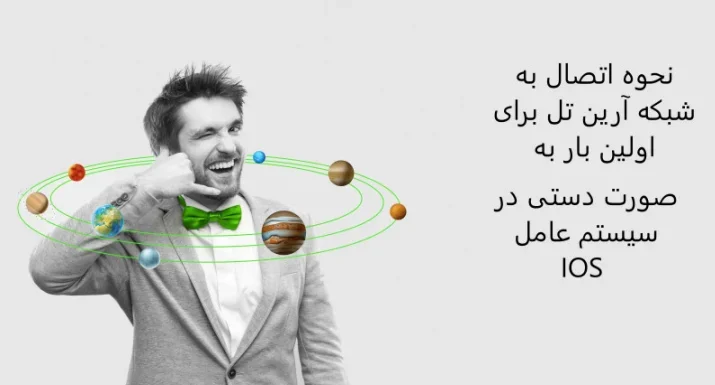
راهنمای اتصال به شبکه آرین تل برای گوشیهای iOS
سیمکارت آرین تل بهعنوان یکی از اپراتورهای جدید و محبوب در ایران، خدمات متنوعی را برای کاربران خود ارائه میدهد. این سیمکارت علاوه بر پوشش گسترده شبکه، امکانات ویژهای مانند بستههای اینترنتی متنوع، مکالمات باکیفیت، و تعرفههای رقابتی را برای کاربران فراهم میکند. با توجه به افزایش تعداد کاربران آیفون و دستگاههای مبتنی بر سیستمعامل iOS، یکی از دغدغههای کاربران این است که چگونه میتوانند سیمکارت آرین تل را بهسادگی روی دستگاههای خود فعال و به شبکه آن متصل کنند.
مراحل اتصال به شبکه آرین تل برای گوشیهای iOS
1. نصب سیمکارت آرین تل در گوشی
ابتدا سیمکارت آرین تل را در دستگاه آیفون خود قرار دهید. برای این کار به کمک ابزار کوچکی که برای باز کردن اسلات سیمکارت استفاده میشود، سیمکارت فعلی را خارج کرده و سیمکارت آرین تل را جایگزین کنید. این مرحله باید بهدرستی انجام شود تا از عدم وجود مشکلات احتمالی فنی جلوگیری کنید.
2. راهاندازی مجدد دستگاه
پس از نصب سیمکارت، آیفون خود را یکبار خاموش و روشن کنید. این کار به گوشی کمک میکند تا سیمکارت جدید را تشخیص دهد و به شبکه متصل شود.
3. بررسی تنظیمات شبکه
پس از روشن کردن گوشی، ممکن است بهطور خودکار به شبکه آرین تل متصل نشود. برای اطمینان از اتصال صحیح به شبکه، باید تنظیمات شبکه را بررسی و در صورت نیاز آنها را بهروزرسانی کنید. برای انجام این کار، به مراحل زیر دقت کنید:
1. وارد بخش تنظیمات (Settings) گوشی شوید.
2. به قسمت شبکه همراه (Cellular) بروید.
3. در این بخش، گزینه تنظیمات شبکه دادهها (Cellular Data Network) را پیدا کنید.
4. مطمئن شوید که نام APN به درستی تنظیم شده باشد. برای سیمکارت آرین تل، APN را باید مطابق با اطلاعات ارائهشده از سوی این اپراتور وارد کنید. بهعنوان مثال:
APN: arianetel
سایر فیلدها را خالی بگذارید یا به صورت پیشفرض باقی بماند.
اگر اطلاعات APN صحیح نباشد، اتصال به اینترنت با مشکلاتی مواجه خواهد شد و کاربر نمیتواند از خدمات اینترنت سیمکارت استفاده کند.
4. بهروزرسانی تنظیمات اپراتور (Carrier Settings)
گاهی اوقات اپراتورهای جدید نیاز به بهروزرسانی تنظیمات مربوط به شبکه و سیمکارت دارند. اپل بهصورت خودکار هرگونه بهروزرسانی از سوی اپراتورها را از طریق اینترنت ارائه میدهد. برای اطمینان از اینکه آخرین بهروزرسانیها روی دستگاه شما نصب شدهاند، مراحل زیر را دنبال کنید:
1. به قسمت تنظیمات (Settings) بروید.
2. وارد بخش عمومی (General) شوید.
3. گزینه درباره (About) را انتخاب کنید.
4. اگر بهروزرسانیای موجود باشد، پیامی به شما نمایش داده میشود که امکان دانلود و نصب بهروزرسانی را به شما میدهد.
نصب بهروزرسانی تنظیمات اپراتور، به بهبود عملکرد شبکه کمک میکند و مشکلات احتمالی مانند عدم دسترسی به اینترنت یا مکالمات ضعیف را رفع میکند.
5. فعالسازی اینترنت همراه
برای استفاده از اینترنت همراه سیمکارت آرین تل، پس از تنظیم APN باید اطمینان حاصل کنید که اینترنت همراه شما فعال است:
1. به قسمت تنظیمات (Settings) گوشی بروید.
2. وارد بخش شبکه همراه (Cellular) شوید.
3. گزینه دادههای همراه (Cellular Data) را روشن کنید.
4. همچنین میتوانید قابلیت LTE یا 4G را برای استفاده از سرعتهای بالاتر اینترنت فعال کنید.
پس از انجام این تنظیمات، باید بتوانید به اینترنت سیمکارت آرین تل متصل شوید و از خدمات آن بهرهمند شوید.
6. راهاندازی پیامرسانی (iMessage) و تماس صوتی (FaceTime)
اگر از سرویسهای پیامرسانی iMessage و تماس صوتی FaceTime استفاده میکنید، پس از نصب سیمکارت جدید باید این خدمات را مجدداً فعال کنید. برای انجام این کار، بهصورت زیر عمل کنید:
1. به بخش تنظیمات (Settings) گوشی بروید.
2. وارد قسمت پیامها (Messages) شوید.
3. گزینه iMessage را روشن کنید.
4. سپس وارد بخش FaceTime شوید و این سرویس را نیز فعال کنید.
این سرویسها از طریق شماره تلفن شما فعال میشوند و باید اطمینان حاصل کنید که شماره تلفن جدید شما در سیستم ثبت شده است.
مشکلات رایج و راهحلها
1. عدم اتصال به شبکه
اگر گوشی شما پس از قرار دادن سیمکارت به شبکه متصل نشد، ممکن است یکی از دلایل زیر باعث ایجاد مشکل شده باشد:
عدم نصب صحیح سیمکارت: سیمکارت را خارج کرده و دوباره نصب کنید.
عدم تنظیم صحیح APN: مطمئن شوید که APN بهدرستی وارد شده باشد.
عدم بهروزرسانی تنظیمات اپراتور: بررسی کنید که آیا تنظیمات اپراتور بهروز است یا خیر.
2. عدم دسترسی به اینترنت
گاهی اوقات کاربران نمیتوانند به اینترنت سیمکارت آرین تل متصل شوند. این مشکل ممکن است به دلیل تنظیمات نادرست APN یا خاموش بودن دادههای همراه باشد. برای رفع مشکل:
تنظیمات APN را بررسی کنید.
دادههای همراه (Cellular Data) را روشن کنید.
3. مشکلات در دریافت پیامک یا تماس
اگر پس از نصب سیمکارت جدید، در دریافت پیامک یا برقراری تماس مشکلی دارید، از فعال بودن سیمکارت و صحت تنظیمات شبکه اطمینان حاصل کنید. همچنین، یک بار گوشی را خاموش و روشن کنید تا مشکل برطرف شود.
اتصال به شبکه آرین تل برای گوشیهای iOS نیازمند انجام تنظیمات صحیح است. با پیروی از مراحل ذکرشده در این مقاله میتوانید بهراحتی سیمکارت آرین تل را روی گوشی آیفون خود فعال کنید و از خدمات متنوع آن بهرهمند شوید. از تنظیمات شبکه و APN گرفته تا بهروزرسانیهای اپراتور، همه این مراحل بهراحتی قابل انجام هستند و با کمی دقت میتوانید از تجربه بینقصی در استفاده از سیمکارت آرین تل لذت ببرید.
تنظیم نوع تکنولوژی برای اتصال
از طریق لینک زیر ویدیو آموزشی را مشاهده کنید:
https://www.aparat.com/v/SG8xI
ابتدا Setting و سپس گزینه Cellular را انتخاب نمایید.
در قسمت Cellular Data Options، گزینه Voice & Data را انتخاب نمایید.
برای استفاده از شبکه آرین تل با حداکثر کیفیت، تنظیمات این قسمت را روی LTE تنظیم نمایید.
تنظیمات APN
از طریق لینک زیر ویدیو آموزشی را مشاهده کنید:
https://www.aparat.com/v/fWI93
وارد قسمت تنظیمات و سپس وارد قسمت Cellular شوید.
در قسمت Cellular Data Options، گزینه Cellular Data Network را انتخاب نمایید.
در قسمت APN، عبارت ArianTel را در قسمت Cellular Data وارد کنید.
تنظیمات انتخاب شبکه به حالت دستی
از طریق لینک زیر ویدیو آموزشی را مشاهده کنید:
https://www.aparat.com/v/O5Yyg
وارد تنظیمات شده و سپس وارد گزینه Carrier شوید.
در این قسمت تنظیمات مربوط را انتخاب شبکه را از حالت Automatic به حالت Manual درآورید تا موبایل شما شبکه های اطراف را جستجو نماید. پس از بازبینی شبکه های اطراف، شما میتوانید لیست شبکه های موبایل را مشاهده نمایید. از بین این لیست گزینه ArianTel را انتخاب نمایید.









